Bộ xử lý của PC này không hỗ trợ một tính năng quan trọng
Nếu khi bạn cố gắng nâng cấp lên Windows 10(upgrade to Windows 10) và bạn nhận được thông báo lỗi “ Bộ xử lý của PC này không hỗ trợ tính năng quan trọng(This PC’s processor doesn’t support a critical feature) ” thì bài đăng này nhằm giúp bạn. Tính năng quan trọng được đề cập có thể là Prefetchw , NX, VMware , Compareexchange128 , v.v. Trong bài đăng này, chúng tôi sẽ đưa ra các giải pháp thích hợp mà bạn có thể thử để khắc phục sự cố này.
Khi sự cố này xảy ra, bạn sẽ nhận được thông báo lỗi sau;
This PC can’t run Windows 10
This PCs processor doesn’t support a critical feature.
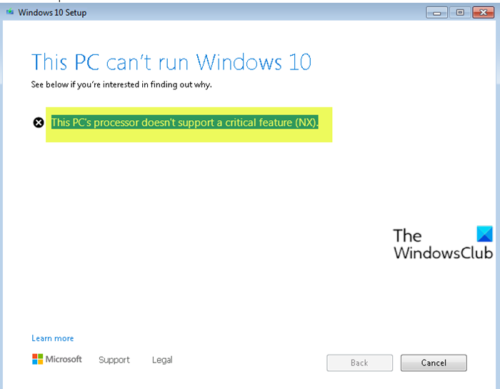
Bộ xử lý của PC này không hỗ trợ một tính năng quan trọng
Nếu bạn đang gặp phải vấn đề Bộ xử lý của PC này không hỗ trợ sự cố tính năng nghiêm trọng(This PC’s processor doesn’t support a critical feature) , bạn có thể thử một trong các giải pháp được đề xuất của chúng tôi bên dưới và xem điều đó có giúp giải quyết sự cố không.
- Cập nhật BIOS
- Tạo(Create) ổ khởi động Windows 10 và thực hiện cài đặt sạch
Hãy cùng xem mô tả về quy trình liên quan đến từng giải pháp được liệt kê.
1] Cập nhật BIOS
Giải pháp này yêu cầu bạn thử cập nhật BIOS(updating the BIOS) trên hệ thống của mình và xem sự cố có được giải quyết hay không.
Sử dụng các công cụ từ OEM(OEMs) là cách dễ nhất để làm như vậy. Tất cả các nhà sản xuất OEM đều có các tiện ích giúp bạn dễ dàng cập nhật, BIOS , chương trình cơ sở và trình điều khiển. Tìm kiếm của bạn và chỉ tải xuống từ trang web chính thức. Đây là cách an toàn nhất để cập nhật BIOS .
- Nếu bạn sở hữu một máy tính xách tay Dell , bạn có thể truy cập (Dell)Dell.com hoặc bạn có thể sử dụng Tiện ích cập nhật của Dell(Dell Update Utility) .
- Người dùng ASUS có thể tải xuống tiện ích cập nhật MyASUS BIOS từ trang web hỗ trợ của ASUS(ASUS support site) .
- Người dùng ACER có thể vào đây(go here) . Nhập Number/SNID của bạn hoặc tìm kiếm sản phẩm của bạn theo Kiểu máy(Model) , chọn BIOS/Firmware cơ sở và nhấp vào liên kết Tải xuống(Download) cho tệp bạn muốn tải xuống.
- Người dùng Lenovo có thể sử dụng Công cụ cập nhật hệ thống của Lenovo(Lenovo System Update Tool) .
- Người dùng HP có thể sử dụng HP Support Assistant đi kèm .
Sau khi bạn hoàn tất cập nhật thủ công BIOS/firmware trên hệ thống của mình, thông báo khối nâng cấp Windows 10 bây giờ sẽ bị xóa. Do đó, bây giờ bạn có thể tiếp tục quá trình nâng cấp một lần nữa và quá trình sẽ hoàn tất thành công, cho phép bạn tận dụng tối đa các tính năng mới trong Windows 10 .
2] Tạo ổ khởi động Windows 10(Create Windows 10) và thực hiện cài đặt sạch
Nếu bạn đang gặp phải sự cố khi cố gắng nâng cấp Windows 7 hoặc Windows 8.1 lên Windows 10 bằng Công cụ tạo phương tiện(Media Creation Tool) ( MCT ), giải pháp này yêu cầu bạn trực tiếp xóa cài đặt Windows 10 mà không cần nâng cấp trước để giải quyết vấn đề.
Nếu cách này không hoạt động, có thể phần cứng của bạn không hỗ trợ cài đặt và bạn cần tham khảo ý kiến của kỹ sư hỗ trợ hoặc nâng cấp phần cứng của mình.
(If this does not work, maybe your hardware does not support the installation and you need to either consult a support engineer or upgrade your hardware.)
Related posts
Please chèn các phương tiện lưu trữ bên ngoài và press OK
Fix Windows 10 Upgrade Install error 0x8007042B - 0x2000d
Fix Upgrade Errors 0xC190020c, 0xc190020d, 0xc190020e, 0xc190020f
0xc1900103, MOSETUP_E_COMPAT_TIMEOUT error trên Windows 10
Fix Windows Upgrade Error 0xC1900101-0x4000D
Lỗi Event ID 158 - Đĩa giống hệt GUIDs assignment trong Windows 10
Fix Error 0xC00D3E8E, tài sản chỉ được đọc trên Windows 11/10
Làm thế nào để sửa chữa Disk Signature Collision problem trong Windows 10
Fix Windows 10 Upgrade Install error 0x80070570 - 0x2000C
Ứng dụng không thể tìm Scanner - WIA_ERROR_OFFLINE, 0x80210005
Fix Microsoft Store Đăng nhập error 0x801901f4 trên Windows 11/10
Fix Không tải được lỗi steamui.dll trên Windows 10
Fix ShellExecuteEx không thành công; Mã error 8235 trên Windows10
Đã xảy ra lỗi, Turn TẮT anti-virus software, 0x8007045D
Tính năng này yêu cầu phương tiện di động - Lỗi đặt lại Password
Error 1327 Invalid Drive Khi cài đặt hoặc gỡ cài đặt các chương trình
Windows Upgrade Error Write 0x0000065e Trong khi thu thập / áp dụng Object
Fix Windows 10 Upgrade Assistant Error 0xC1900200
system registry chứa đường dẫn tệp không hợp lệ - Windows 10 Upgrade error
Stub nhận một data error message xấu trên Windows 10
